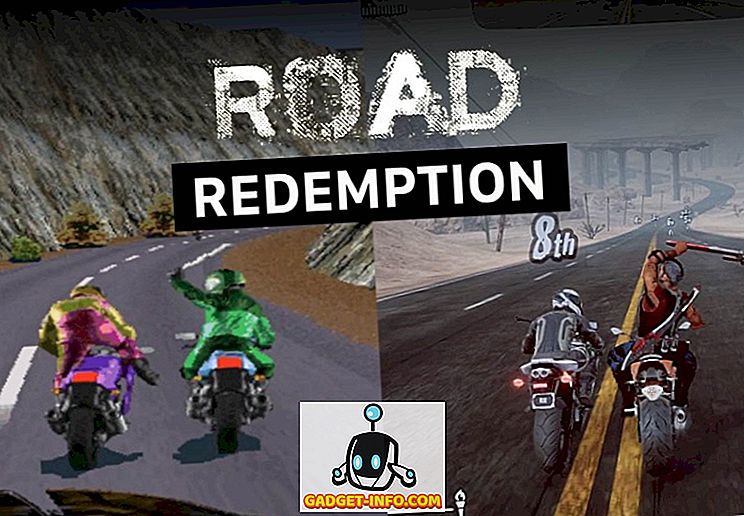PDF є одним з найбільш використовуваних форматів на корпоративному рівні, просто тому, що він зберігає оригінальне форматування. Незважаючи на те, що PDF-файли зберігають оригінальний формат, їх можна дуже важко редагувати. Після створення PDF-файли не створюються для редагування і повинні використовуватися лише для перегляду.
Однак це не означає, що ви ніколи не будете мати потреби в редагуванні PDF. Там може бути помилка або особа, яка надіслала вам PDF-файл, забувши додати щось важливе. Якщо у вас немає оригінального файлу, то останнім варіантом є пошук способу редагування файлу PDF.
На щастя, є багато безкоштовних і платних інструментів, які дозволять вам редагувати PDF-файл. Але редагування, які вони можуть запропонувати, ніколи не можуть конкурувати з іншими редагованими форматами, такими як Microsoft Word. Деякі з них дозволять вам приховувати вміст і малювати слова, інші дозволять вам редагувати фактичний текст, додавати зображення та багато інших простих налаштувань, які вам можуть знадобитися.
Ми збираємося перелічити деякі зручні безкоштовні та платні інструменти для редагування PDF-файлів. Всі вони створені для задоволення різних потреб, тому ви повинні знаходити інструмент, який ідеально відповідає вашим потребам.
Ось як редагувати PDF-файли
1. Adobe Acrobat DC (платний)

Хто може надати кращий редактор, ніж сам творець формату PDF, Adobe. Adobe пропонує Adobe Acrobat DC, який дозволить вам створювати, редагувати та підписувати PDF. Це платний інструмент з 30-денною безкоштовної пробною версією для перевірки того, як він працює. Це може не забезпечити свободу редагування, як слово Microsoft, але все ж це дуже близьке і в даний час найкраще, що ви можете отримати.
Ви можете легко редагувати будь-який текст в документі і навіть редагувати зображення, наприклад, обрізати, змінювати розміри або коментувати. Зміни, зроблені в тексті, також автоматично вирівнюватимуть абзаци. Можна також створювати списки маркерів і змінювати форматування. Якщо цього недостатньо, він також дозволяє сканувати документ, щоб перевірити наявність помилок і навіть знайти і замінити речі.
2. PDFescape (безкоштовно)

PDF Escape є простим у використанні безкоштовним онлайн інструментом редагування PDF, який пропонує всі основні функції редагування. Інструмент не буде реально редагувати мета-дані PDF-файлу, замість цього, він дозволить вам заглушити будь-які дані, які ви не хочете показувати (видалити), і зробити базові редагування правильними. Ви можете завантажити PDF, щоб додати текст, зображення, посилання або навіть намалювати файл PDF.
Ви також можете вносити зміни до сторінок, наприклад, змінювати розмір, обрізати, повертати та переміщати сторінку. Слід зазначити, що під час редагування ви просто малюєте PDF, але редагування здаються реальними.
3. Dochub (безкоштовно)

Dochub - це ще один великий безкоштовний онлайн-інструмент, який пропонує простий у використанні інтерфейс. Подібно до інших онлайнових інструментів, він також не змінить метадані, замість цього скористайтеся PDF-файлом, щоб внести всі зміни. Окрім стандартних інструментів редагування, таких як Text, Draw, висвітлення та whiteout, він також пропонує деякі унікальні функції.
Ви можете коментувати будь-які місця в PDF, легко скасувати будь-які дії, підписати документ або запит на підпис. Однак, щоб скористатися цим інструментом, потрібно спочатку увійти, створити новий обліковий запис або ввійти в обліковий запис Google.
4. Nitro Pro (платний)

Nitro Pro є другим кращим інструментом після Adobe Acrobat DC. Він пропонує подібні функції для Adobe Acrobat і дозволить вам редагувати метадані PDF. Інтерфейс схожий на Microsoft Word, але функції редагування призначені для PDF. Ви змінюєте макет, редагувати текст, підписувати PDF, переміщати текст і зображення, об'єднувати PDF, обрізати зображення, розділяти PDF і багато інших редагувань.
Він доступний майже за половину ціни Adobe Acrobat DC, а безкоштовна пробна версія триває 14 днів.
5. Редагування PDF (безкоштовно)

Редагувати PDF - це безкоштовний інструмент для редагування PDF, який пропонує всі загальні інструменти редагування, необхідні багатьом користувачам для базового редагування. Ви можете легко видаляти вміст PDF-файлу, додавати та змінювати зображення та додавати текст із налаштованими параметрами. Можна також шукати безпосередньо всередині PDF-файлу, щоб знайти певне слово.
6. Infix PDF Editor (Платний)

Infix PDF Editor може бути великою дешевою альтернативою Adobe Acrobat DC. Це приблизно в десять разів дешевше, ніж Acrobat DC, лише за ціною $ 30. Функція, яку вона забезпечує, цілком порівнянна з Adobe Acrobat DC, але, звичайно, не так добре. Інтерфейс простий, і ви можете легко взаємодіяти з вмістом PDF і видаляти, редагувати, додавати підпис і змінювати вміст, як вам заманеться.
Він також пропонує деякі додаткові функції, такі як технологія розпізнавання символів (оптичного розпізнавання символів) для редагування сканованих файлів і сканування для перевірки друкарських помилок тощо.
7. Класичний редактор PDF (платно)

Класичний редактор PDF є ще одним дешевим інструментом для редагування PDF-файлів. Це дуже легкий і простий у використанні інструмент для редагування PDF з інтерфейсом, схожим на Microsoft word 2007. Хоча, він не пропонує багато передових функцій редагування, але його ціна і швидке редагування компенсують це. Ви можете легко взаємодіяти зі сторінками та вмістом, щоб редагувати текст і зображення, змінювати розмір сторінок, переміщати їх і вставляти нові зображення. Ви також можете конвертувати PDF-файли прямо з головного інтерфейсу.
8. Foxit PhantomPDF (Платний)

Foxit PhantomPDF - відмінний варіант, якщо ви користуєтеся офісом Microsoft. Він пропонує дивовижні функції, порівнянні з Adobe Acrobat з інтерфейсом, схожим на офіс Microsoft. Це робить редагування дуже простим, ви можете редагувати файли так само, як редагуєте офісний документ. Ви можете конвертувати PDF файли, підписувати їх, використовувати OCR, змінювати будь-який текст і зображення, змінювати вигляд і макет сторінок, додавати водяний знак, додавати захист і додавати посилання.
Якщо ви зацікавлені в покупці Adobe Acrobat DC, то ми також рекомендуємо перевірити Foxit PhantomPDF, це може змінити вашу думку.
Наведений вище список містить як безкоштовні, так і платні інструменти з різними плюсами та мінусами. Більшість платних інструментів пропонують окрему підписку для підприємств, якщо ви зацікавлені, перевірте це. Якщо ви знаєте інші надійні інструменти, повідомте нас у коментарях нижче.